iCloud 탭 설정 및 사용하기
iCloud에서는 iPhone, iPad, iPod touch 및 Mac의 Safari에서 열었던 탭을 최신 상태로 유지합니다. 따라서 한 기기를 사용하다가 다른 기기를 사용해도 탐색 중이던 웹 페이지를 다시 볼 수 있습니다.
iCloud 탭 설정하기
탭을 공유하려는 모든 기기에서 다음 단계를 완료합니다.
iPhone, iPad 또는 iPod touch의 경우
'설정'으로 이동한 후 본인 이름을 탭합니다.
'iCloud'를 탭합니다.
'iCloud를 사용하는 앱' 아래에서 Safari가 켜져 있는지 확인합니다. Safari를 보려면 '모두 보기'를 탭해야 할 수도 있습니다.
Mac의 경우
Apple 메뉴() > 시스템 설정을 선택합니다. macOS Monterey 및 이전 버전의 경우 Apple 메뉴() > 시스템 환경설정을 선택합니다.
'Apple ID'를 클릭한 다음 'iCloud'를 클릭합니다.
Safari를 클릭하여 켭니다.
다른 기기에서 탭 열기 또는 닫기
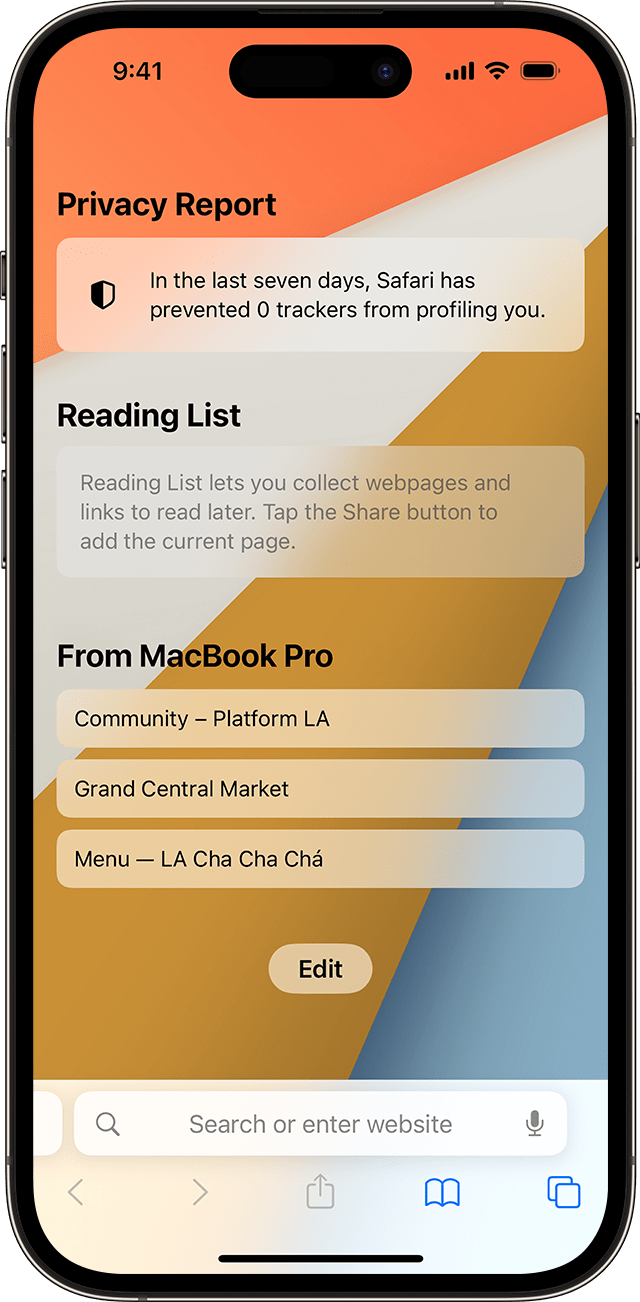
iPhone, iPad 또는 iPod touch의 경우
Safari를 엽니다.
을 탭한 다음 을 탭합니다.
기본적으로 시작 페이지에는 다른 기기에 열려 있는 탭을 보여 주는 섹션이 있습니다.
열려는 탭을 탭합니다.
다른 Apple 기기에서 탭을 닫으려면 해당 링크를 길게 터치한 다음 '닫기'를 선택합니다.
Mac의 경우
Safari를 엽니다.
메뉴 막대의 책갈피 메뉴에서 '시작 페이지 보기'를 선택합니다.
기본적으로 시작 페이지에는 다른 기기에 열려 있는 탭을 보여 주는 섹션이 있습니다.
열려는 탭을 탭합니다.
다른 Apple 기기에서 탭을 닫으려면 해당 탭을 control-클릭한 다음 '탭 닫기'를 선택합니다.
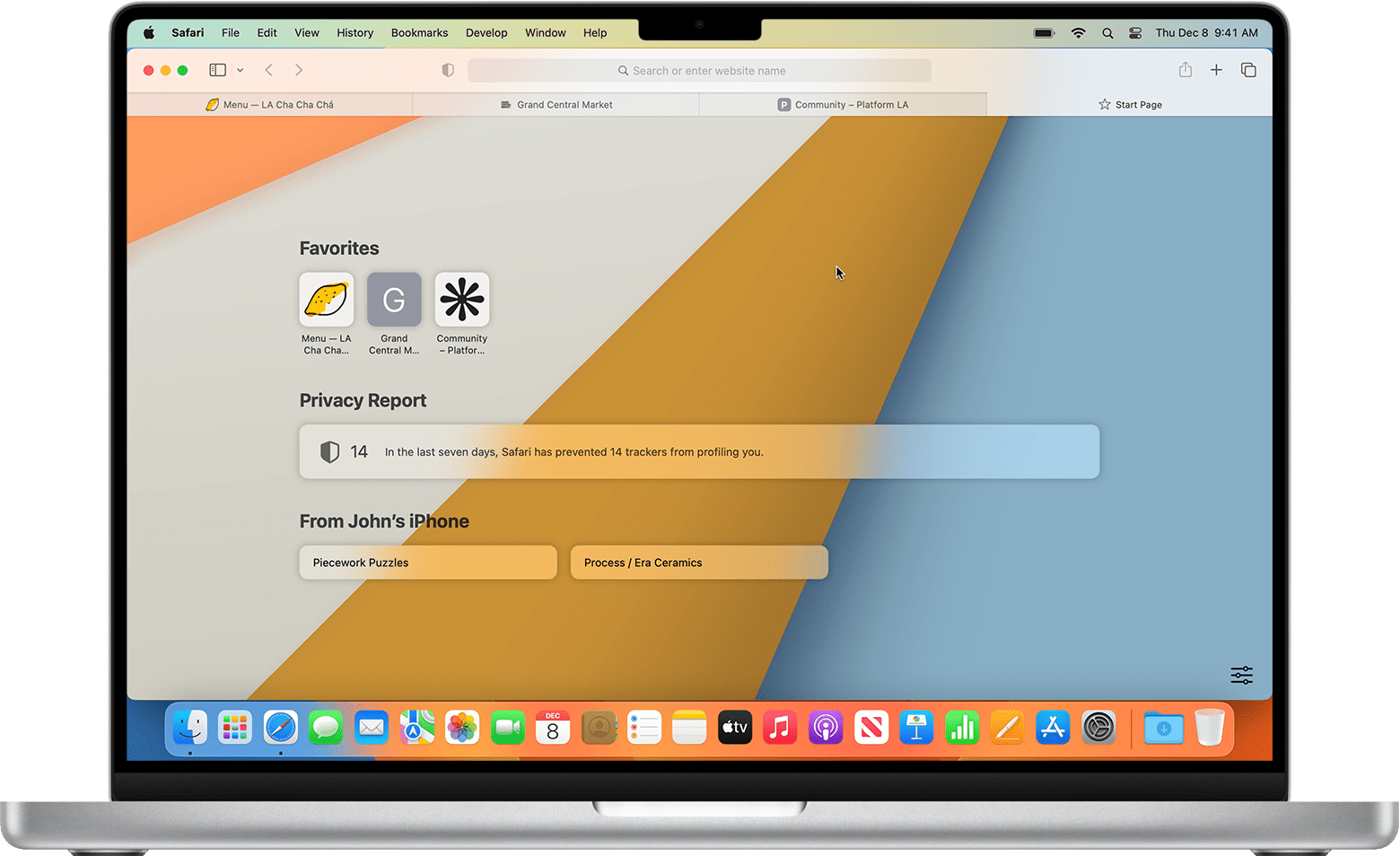
탭 그룹 사용하기
탭을 정리하고 나중에 쉽게 다시 찾을 수 있도록 탭 그룹으로 구성할 수 있습니다. 탭 그룹을 생성한 후에는 Safari에서 iCloud를 사용하여 공동 작업을 하는 다른 사용자와 탭 그룹을 공유할 수 있습니다.
Safari에서 탭 그룹을 공유하고 공동 작업하는 방법 알아보기
iCloud 탭을 설정하거나 사용할 수 없는 경우
iCloud 탭은 iOS 13 또는 iPadOS 13 및 이후 버전을 실행하는 기기와 macOS Mojave 10.14.4 및 이후 버전을 실행하는 기기 간에 또는 iOS 12 및 이전 버전을 실행하는 기기와 macOS Mojave 10.14.3 및 이전 버전을 실행하는 기기 간에 작동합니다.
iCloud 탭이 업데이트되지 않는 경우 iPhone, iPad 또는 iPod touch에서는 최신 iOS 또는 iPadOS 버전을, Mac에서는 최신 macOS 버전을 실행 중인지 확인합니다.
모든 기기에서 동일한 Apple ID로 iCloud에 로그인되어 있고, Apple ID에는 이중 인증이 설정되어 있는지 확인합니다.